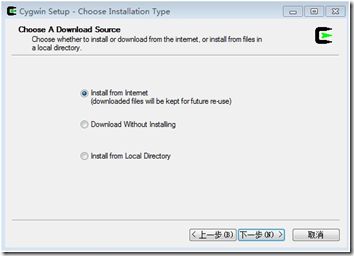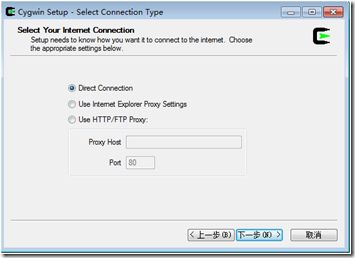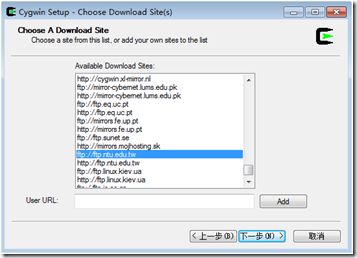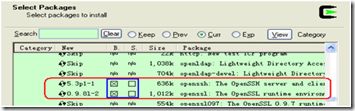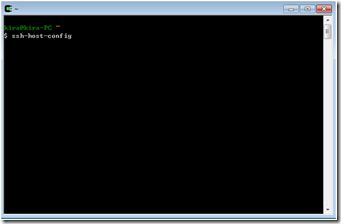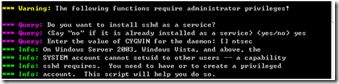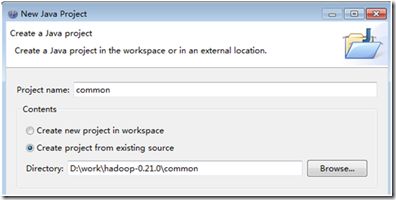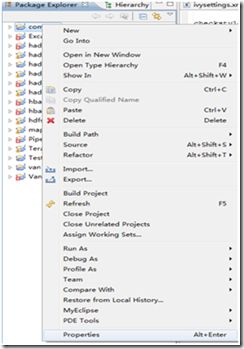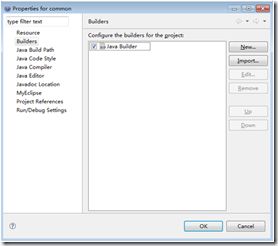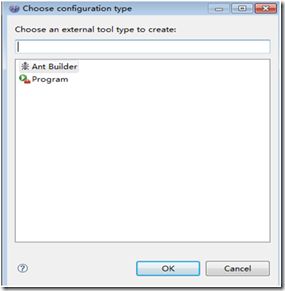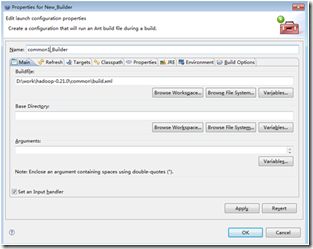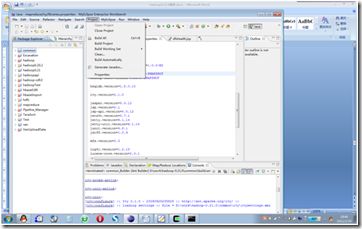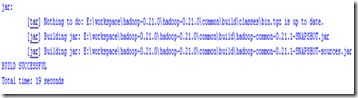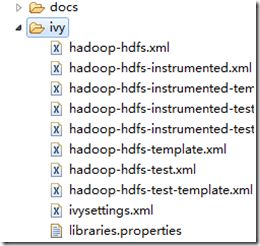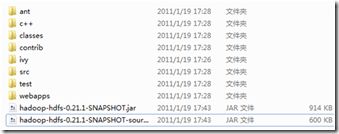Hadoop0.21.0编译手册
目录
Hadoop0.21.0编译手册... 1
1. 安装环境及基本准备... 3
2. 安装Cygwin. 4
3. 编译common模块... 10
A. 导入工程... 10
B. 修改编译器设置... 10
C. 编译工程... 13
4. Hdfs和mapreduce模块编译... 15
5. 验证编译结果... 17
1. 安装环境及基本准备
操作系统:windows xp
IDE: eclipse
JDK:1.6以上版本,需配置好JAVA_HOME以及Path
Ant:下载最新版Ant:http://ant.apache.org/bindownload.cgi解压到任意目录,将ant的bin目录添加到Path中。
1. 安装Cygwin
说明:Cygwin是在windows系统上模拟linux环境的软件。
A. 下载安装引导文件
http://www.cygwin.com/setup.exe
B. 运行,在弹出框中选择从Internet下载选项
C. 选择安装路径
D. 选择安装包存放路径
E. 选择网络环境
F. 选择下载站点,推荐台湾的一个站点,如下图
G. 选择需要的安装包
包括Net下的openssh,openssl;Base下的sed;Editors下的vim;Devel下的subversion
H. 安装
I. 等待安装完成,大概10几分钟
J. 配置环境变量
将cygwin的bin,目录和usr/bin目录加入到PATH环境变量中
K. 安装完成后运行Cygwin
L. 配置sshd服务(执行上图的ssh-host-config命令)
是否privileges被使用:no;注册sshd服务yes;输入CYGWIN的value=ntsec;OK!
M. 在服务中开启名叫“CYGWIN sshd”的服务
N. 配置ssh登录
执行
$ ssh-keygen
$ cd ~/.ssh/
$ cp id_rsa.pub authorized_keys
$ exit
O. 验证是否成功
打开cygwin客户端,ssh localhost,登录成功则cygwin安装成功
1. 编译common模块
A. 导入工程
在eclipse中新建名为“common”的工程,路径指向待编译的common目录
B. 修改编译器设置
在common工程上点击右键,选择属性。
去掉Java Builder前面的钩,点击new按钮新建ant编译器
为builder命名,选择Buildfile位置 Browse File System… 这里需要选择common根目录下的build.xml文件
在target选项卡中修改 Manual Build的targets,只保留jar
C. 编译工程
在common工程的project选项中去掉自动编译的选项,点击编译,完成
编译后在common的build目录下即生成了两个jar文件和其他一下文件夹。其中hadoop-common-0.21.1-SNAPSHOT.jar是二进制包,而hadoop-common-0.21.1-SNAPSHOT-sources.jar是源码包。
注意:有编译的时候会报找不到lib文件夹的错误,需要在build下手工简历lib文件夹即可
对于hdfs,mapreduce的编译同样适用
1. Hdfs和mapreduce模块编译
在编译hdfs和mapreduce的时候,由于对common有依赖关系。需要去网站下载相关包。不过在默认的配置中,是找不到该包的,会报模块找不到错误。
需要对hdfs,mapreduce的ivy目录中的libraries/properties文件进行修改
修改以下两项的值,如下图所示。
然后其他的操作和common编译一样,即可完成编译过程,编译后的build文件夹如下:
1. 验证编译结果
a. Sh ${HADOOP_HOME}/bin/stop-all.sh停掉hadoop集群。然后删除${HADOOP_HOME}下三个工程相关的包。
b. 把编译成功的hadoop-common-0.21.1-SNAPSHOT.jar,hadoop-hdfs-0.21.1-SNAPSHOT.jar和 hadoop-mapred-0.21.1-SNAPSHOT.jar三个jar包拷贝到hadoop集群${HADOOP_HOME}目录下。
c. Sh ${HADOOP_HOME}/bin/start-all.s重启hadoop集群。
d. 查看集群的各项功能,是否正确,正确则证明编译成功。